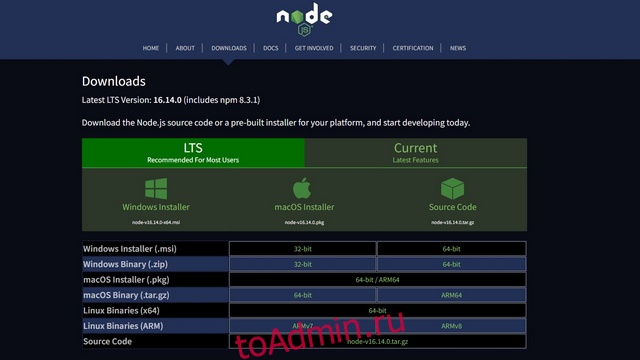Если вы являетесь пользователем Discord, вы наверняка видели несколько ботов Discord на популярных серверах. Будь то музыкальный бот или бот для модерации сервера, почти для всего найдется бот. Но если вы заинтересованы в создании бота Discord самостоятельно, следуйте нашему руководству, чтобы создать простого бота Discord в 2022 году и позже.
Оглавление
Создать Discord-бота (2022)
Предпосылки для создания бота Discord
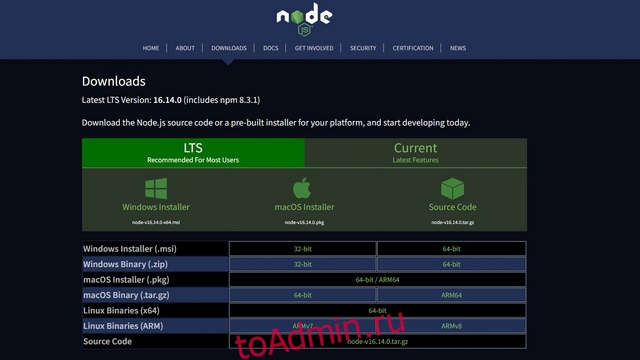
Изначально мы планировали использовать для этого руководства популярного бота Discord.py Python. Однако, задумавшись о будущем библиотеки, вместо этого мы решили использовать библиотеку узлов discord.js. Следовательно, убедитесь, что вы установили Node.js на свой компьютер. Вы можете скачать последнюю версию Node.js с официального сайта (посещение). Вы можете запустить следующие команды, чтобы убедиться, что вы правильно установили Node.js и npm на свой компьютер:
node -v npm -v
Чтобы эффективно просматривать, писать и изменять код, вы можете использовать любой из этих лучших текстовых редакторов для кодирования. Если бы нам нужно было выбрать один из них, мы бы выбрали Visual Studio Code от Microsoft (скачать), который также имеет множество тем VSCode.
Настройте учетную запись Discord Bot и добавьте ее на сервер Discord
1. Посетите Портал разработчиков Discord и войдите в свою учетную запись Discord. Оказавшись там, нажмите кнопку «Новое приложение» в правом верхнем углу, чтобы начать.
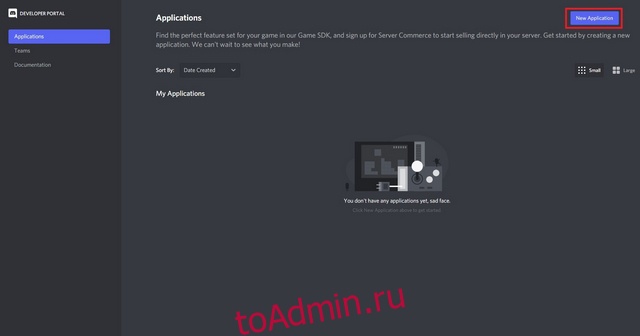
2. Введите имя для вашего приложения и нажмите «Создать». Обратите внимание, что имя приложения не обязательно должно совпадать с именем бота. Вы можете изменить имя бота позже.
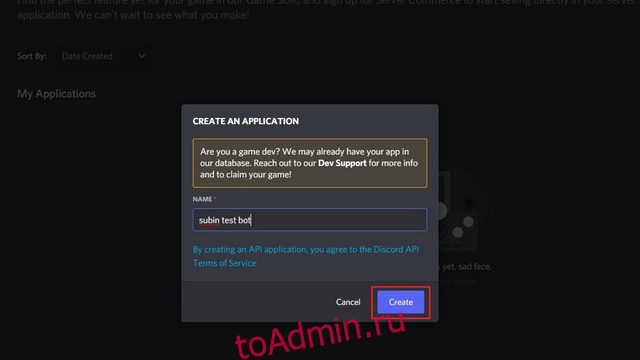
3. Теперь перейдите в раздел «Бот» с левой боковой панели и нажмите «Добавить бота».
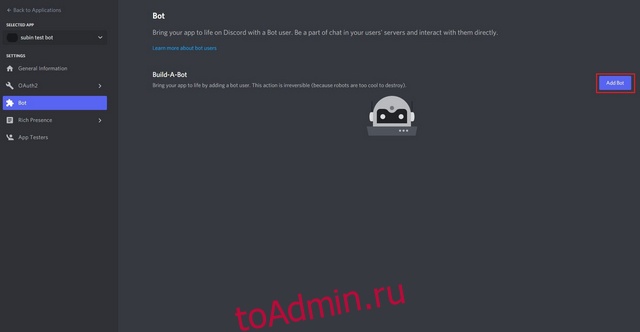
4. Когда появится всплывающее окно, нажмите «Да, сделайте это!» идти дальше.
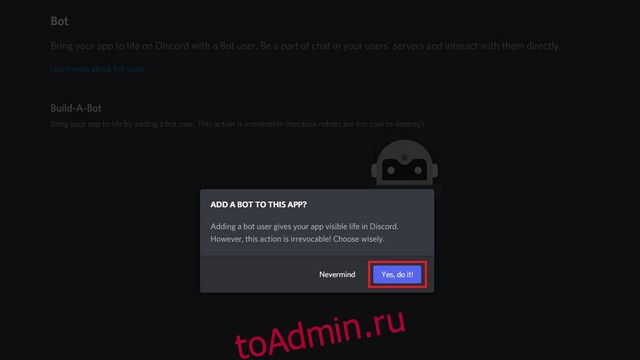
5. Теперь Discord создал вашего бота. Теперь вы можете изменить имя и значок бота в разделе «Бот». Перед этим нажмите на кнопку «Копировать» под «Токеном», чтобы скопировать токен бота. Токен бота потребуется позже. Имейте в виду, что вы не должны делиться токеном своего бота с кем-либо, поскольку он предоставляет им доступ к вашему боту.
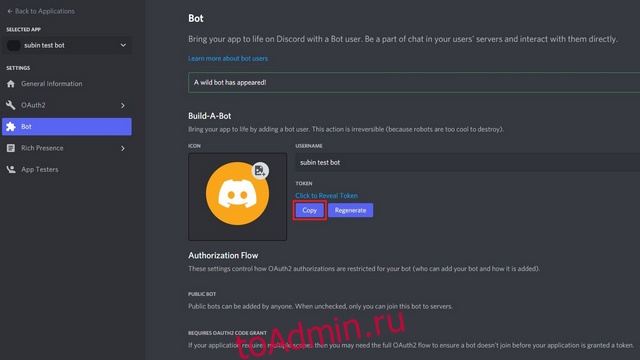
6. Теперь разверните вкладку «OAuth2» на левой боковой панели и перейдите в раздел «Генератор URL». Здесь выберите «бот» в качестве области действия и предоставьте соответствующие разрешения для бота. Для этой демонстрации мы даем права администратора боту.
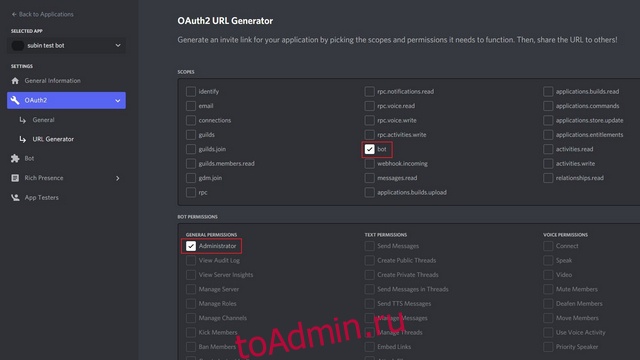
7. Прокрутите вниз и нажмите кнопку «Копировать», чтобы скопировать URL-адрес бота.
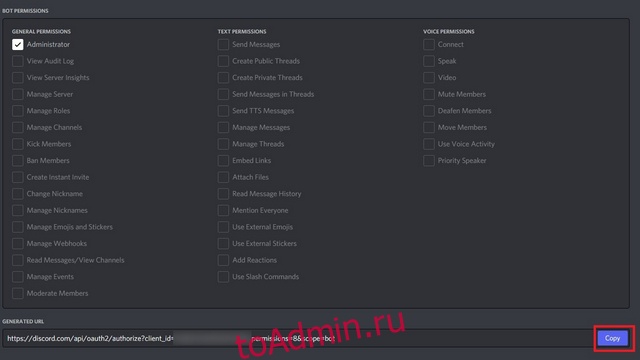
8. Перейдите по скопированному URL-адресу из браузера, чтобы добавить бота на свой сервер Discord. Все, что вам нужно сделать, это выбрать сервер из списка «Добавить на сервер» и нажать «Продолжить», чтобы добавить бота.
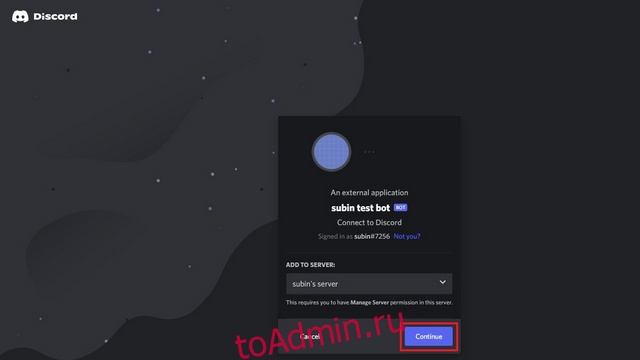
Создайте и разместите бота Discord локально на своем ПК
Теперь, когда вы добавили бота на свой сервер Discord, пришло время настроить бота. Просто следуйте инструкциям ниже, чтобы локально разместить бота Discord на своем ПК.
1. Создайте новую папку в любом месте на вашем ПК. Затем вы должны создать в этой папке два файла — .env, bot.js. В файл .env вставьте скопированный ранее токен бота в следующем формате:
DISCORD_TOKEN= Paste your token here without quotes

2. Затем добавьте следующий код в файл bot.js. С помощью этого кода бот будет отвечать «pong» всякий раз, когда пользователь отправляет «ping».
require('dotenv').config();
const Discord = require("discord.js");
const client = new Discord.Client({intents: ["GUILDS", "GUILD_MESSAGES"]});
client.on("ready", () => {
console.log(`Logged in as ${client.user.tag}!`)
})
client.on("message", msg => {
if (msg.content === "ping") {
msg.reply("pong");
}
})
client.login(process.env.DISCORD_TOKEN);

4. Теперь установите библиотеку Discord.js с помощью следующей команды:
npm install --save discord.js dotenv
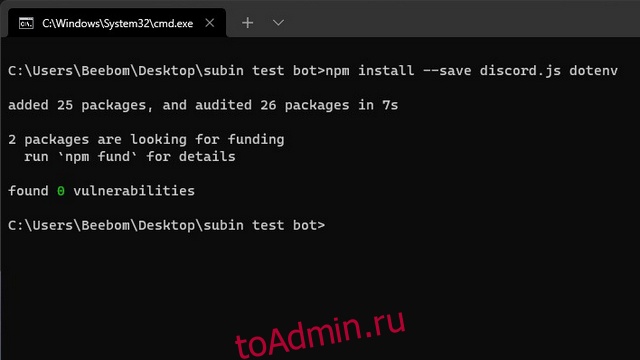
5. Далее вы должны создать файл package.json с помощью команды «npm init -y».
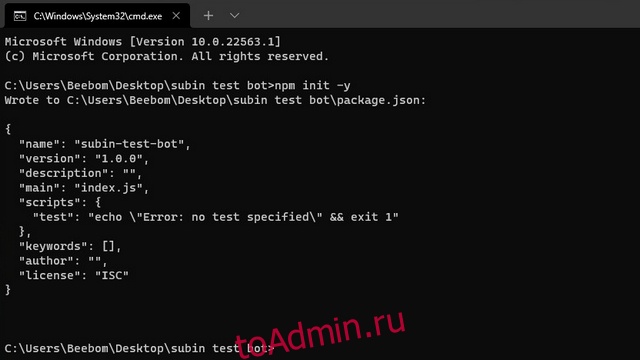
6. Наконец-то вы можете использовать команду «node bot.js» для запуска своего бота Discord.
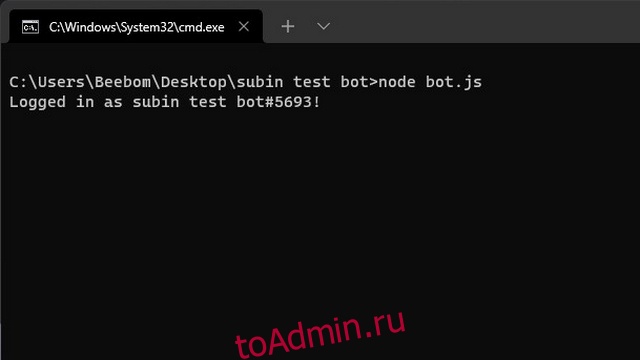
7. Как вы можете видеть ниже, бот работает как положено и ответил на мое тестовое сообщение.
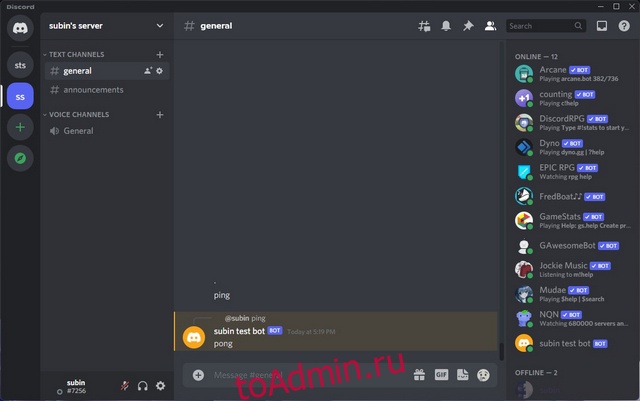
Создайте и разместите бота Discord в облаке
Если вы предпочитаете размещать своего бота Discord онлайн, мы рекомендуем использовать Replit. Для тех, кто не знает, Replit — это онлайн-среда разработки, в которой вы можете запускать и размещать более 50 языков программирования. Кроме того, процесс настройки Replit также довольно прост. Итак, давайте приступим к делу.
1. Сначала вы должны зарегистрировать новую учетную запись Replit. Вы можете использовать свой адрес электронной почты или продолжить работу со своими учетными записями Google, GitHub или Facebook.
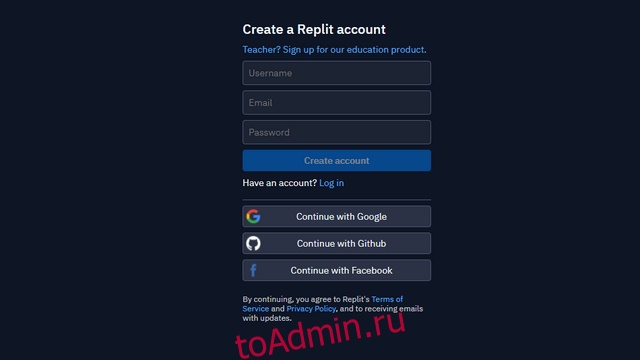
2. Нажмите кнопку «Создать» в верхнем левом углу, чтобы создать новый проект.
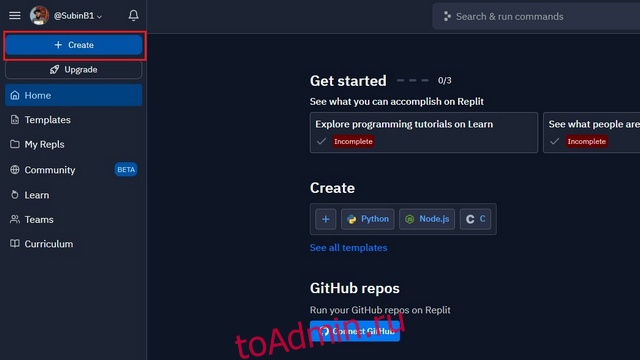
3. В появившемся всплывающем окне выберите шаблон Node.js, назовите свой проект и нажмите «Создать реплику».
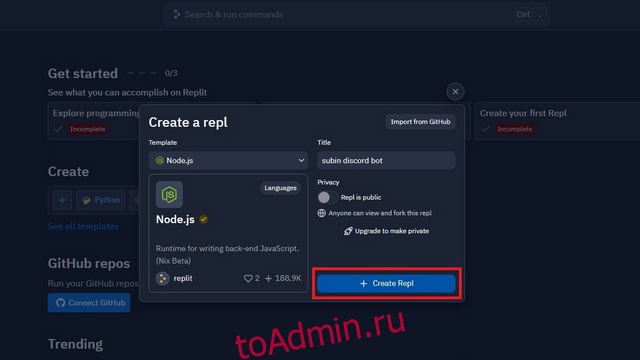
4. Найдите символ замка на левой боковой панели и вставьте ранее скопированный токен бота. Вы должны вставить токен в поле «значение» и установить имя токена в поле «ключ». Нажмите «Добавить новый секрет», чтобы подтвердить токен и добавить его в свой код Node.js.
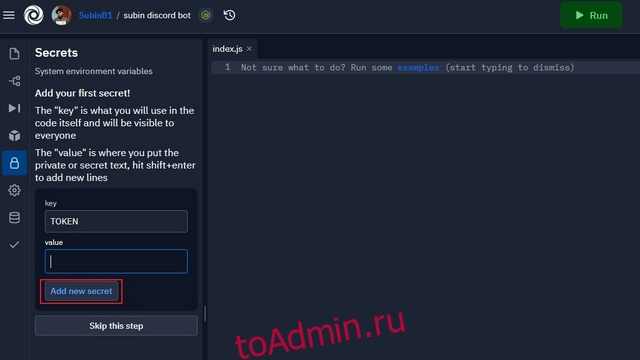
5. Вставьте следующий код и нажмите зеленую кнопку «Выполнить» вверху, чтобы запустить проект. Теперь вы можете использовать своего бота даже после выключения компьютера.
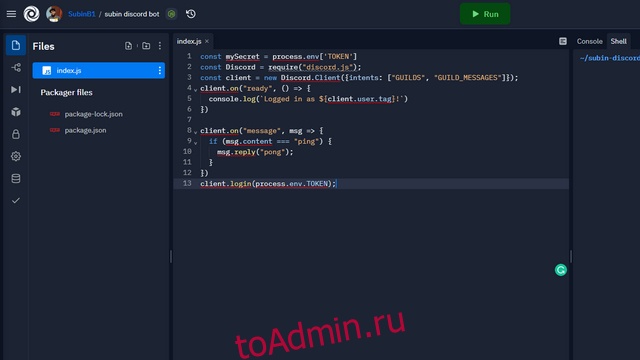
const mySecret = process.env[`TOKEN`]
const Discord = require("discord.js");
const client = new Discord.Client({intents: ["GUILDS", "GUILD_MESSAGES"]});
client.on("ready", () => {
console.log(`Logged in as ${client.user.tag}!`)
})
client.on("message", msg => {
if (msg.content === "ping") {
msg.reply("pong");
}
})
client.login(process.env.TOKEN);
6. Вы можете вернуться в проект Replit и нажать кнопку «Стоп», чтобы остановить бота. И вот оно. Вы можете изменить код бота, чтобы добавить или удалить нужные вам функции.
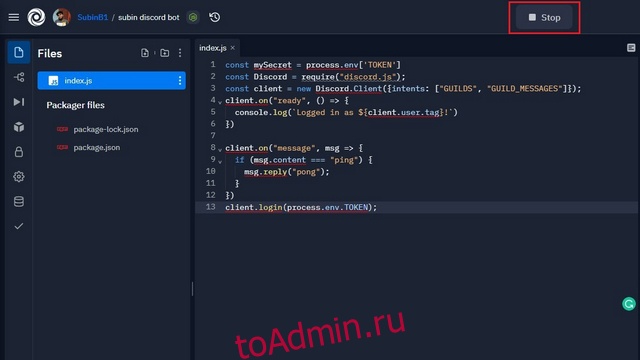
Часто задаваемые вопросы
В: Могу ли я бесплатно создать бота в Discord?
Да, вы можете бесплатно создать бота Discord и разместить его локально на своем ПК или в облаке.
В: Как сделать бота в Discord без программирования?
Если вам нужно создать бота Discord без кодирования, вам придется поискать примеры проектов бота Discord, которые сделали другие, и изменить бота в соответствии с вашими потребностями. Если это окажется проблемой, вы всегда можете использовать одного из доступных лучших ботов Discord, чтобы улучшить возможности вашего сервера.
В: Могу ли я использовать Discord.py для создания своего бота Discord?
Разработчик популярной библиотеки Discord Python «discord.py» недоволен обязательным переходом Discord на слеш-команды для проверенных ботов с апреля 2022 года и решил отказаться от библиотеки. Библиотека больше не находится в разработке, и GitHub-страница Discord.py теперь находится в режиме только для чтения. Хотя непроверенные боты в настоящее время не затронуты, это может измениться в будущем.
Создайте своего собственного Discord-бота
Итак, вот как вы можете создать бота в Discord. Хотя мы показали простого бота, который отвечает на текст, возможности настройки возможностей бота безграничны. Если вам нужно вдохновение или идеи для вашего нового бота Discord, прочтите нашу статью о лучших ботах Discord и попробуйте реализовать функции, которые вам нравятся больше всего.